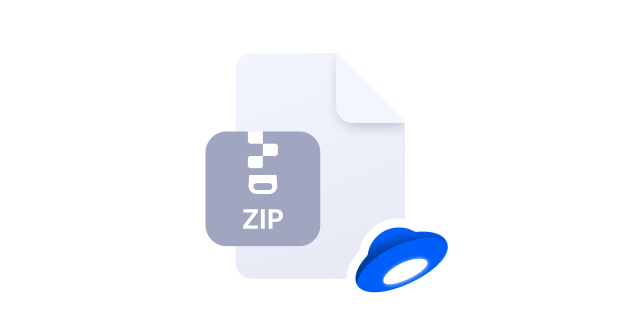İlk olarak Windows'da iken Disk Yönetimi'ne girin. Sonrasında diskinizden 500 MB bir bölüm ayırın.
Eki Görüntüle 1280649
Eki Görüntüle 1280652
Ayırdığınız bölümü biçimlendirmeyin, böyle kalsın.
Eki Görüntüle 1280675
Şimdi Disk Yönetimini kapatın. Komut İstemini yönetici olarak çalıştırın ve şu komutları girin.
diskpart
list disk
select disk x (x, sizin seçeceğiniz disk. Sizde tek disk olduğu için o diski seçin)
Eki Görüntüle 1280684
Şimdi EFI bölümümüzü oluşturup o bölümü biçimlendirelim.
create part efi size=500
format fs=fat32 quick
Eki Görüntüle 1280696
Eki Görüntüle 1280697
Şimdi bu EFI bölümüne bir harf atayalım. Biz atamak için X harfini kullanacağız.
assign letter=X
Eki Görüntüle 1280705
Windows gezgininde böyle gözükmesi lazım bu işlemden sonra:
Eki Görüntüle 1280727
Şimdi exit yazıp diskpart'dan çıkalım ve EFI bölümümüze OpenCore dosyalarını transfer edelim. İlk olarak masaüstüne bir klasör açalım, klasör isminde boşluk olmasın (Örnek: ASD). Şimdi USB'nin içindeki EFI klasörünü bu klasörün içine kopyalayın. Klasör yolunu kopyalayın. Benim klasör yolum bu:
Eki Görüntüle 1280719
Şimdi komut istemine geri dönelim.
robocopy /MIR C:\Users\Enes\Desktop\ASD X:
Buradaki klasör yolu sizin yolunuz olacak, yanlışlıkla bunu kopyalamayın.
Eki Görüntüle 1280721
İşlemin bitmesini bekleyin. İşlem bittikten sonra dosyaların kopyalanıp kopyalanmadığını kontrol edelim.
X:
dir
dir EFI
Eki Görüntüle 1280728
Bu klasörleri görüyorsanız başarılı bir şekilde kopyalanmıştır. Şimdi bu EFI bölümünü yeniden gizleyelim.
diskpart
list disk
select disk x (X sizin diskiniz)
Eki Görüntüle 1280732
list part
sel part x (X burada sizin oluşturduğunuz 500 MB'lik EFI bölümü, karşısında System yazar)
remove
Eki Görüntüle 1280734
Eki Görüntüle 1280735
Artık Windows Gezgini'nde bu bölümün gözükmemesi lazım.
Eki Görüntüle 1280738
Şimdi komut istemini kapatalım, USB'yi çıkaralım, bilgisayarı da kapatalım ve BIOS'a girelim. BIOS'dan Boot sekmesine girip EFI Hard Drive olanı en üste alalım ve kaydedip çıkalım. Önünüze OpenCore ekranı gelmesi lazım. Artık USB'siz boot edebilirsiniz.